Dieser wikiHow zeigt Ihnen, wie Sie die Geschwindigkeit Ihres kabellosen Surfens auf dem iPhone durch verschiedene Methoden beschleunigen können, einschließlich der Änderung der Wi-Fi-DNS-Einstellungen Ihres iPhones und der Aktualisierung der Software Ihres iPhones.
Methode eins von fünf:
Aktualisieren der iPhone Software
-
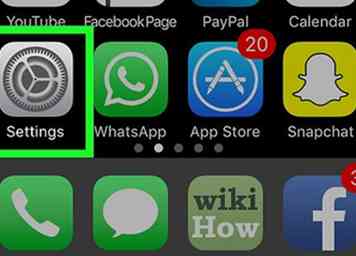 1 Öffne die Einstellungen deines iPhones. Es ist eine graue App mit Zahnrädern, die normalerweise auf dem Home-Bildschirm zu finden ist.
1 Öffne die Einstellungen deines iPhones. Es ist eine graue App mit Zahnrädern, die normalerweise auf dem Home-Bildschirm zu finden ist. -
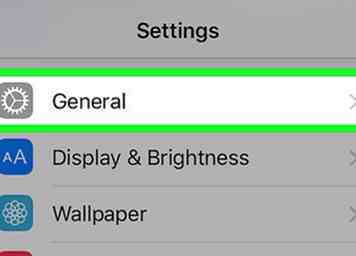 2 Zapfhahn Allgemeines. Diese Option befindet sich oben auf der Seite "Einstellungen".
2 Zapfhahn Allgemeines. Diese Option befindet sich oben auf der Seite "Einstellungen". -
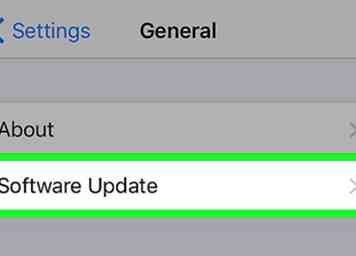 3 Zapfhahn Software-Aktualisierung. Es befindet sich ganz oben auf der Seite "Allgemein". Ihr iPhone wird prüfen, ob Ihre iOS-Software auf dem neuesten Stand ist.
3 Zapfhahn Software-Aktualisierung. Es befindet sich ganz oben auf der Seite "Allgemein". Ihr iPhone wird prüfen, ob Ihre iOS-Software auf dem neuesten Stand ist. - Wenn Sie über die neueste verfügbare Version von iOS verfügen, wird eine Meldung angezeigt, dass Ihre Software auf dem neuesten Stand ist, und Sie können mit einer anderen Methode fortfahren.
-
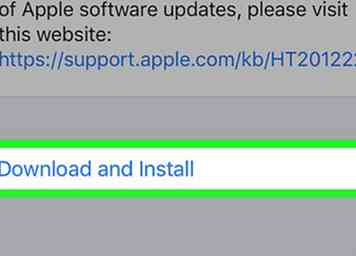 4 Zapfhahn Herunterladen und installieren. Möglicherweise erhalten Sie eine Nachricht, in der Sie aufgefordert werden, Apps vorübergehend zu entfernen, da iOS mehr Speicherplatz zum Aktualisieren benötigt. Ist dies der Fall, müssen Sie auf tippen Fortsetzen bevor Sie fortfahren.
4 Zapfhahn Herunterladen und installieren. Möglicherweise erhalten Sie eine Nachricht, in der Sie aufgefordert werden, Apps vorübergehend zu entfernen, da iOS mehr Speicherplatz zum Aktualisieren benötigt. Ist dies der Fall, müssen Sie auf tippen Fortsetzen bevor Sie fortfahren. -
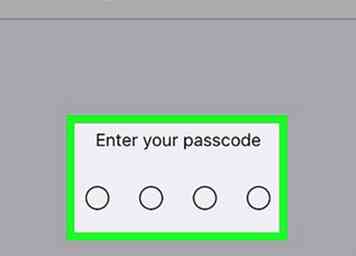 5 Zapfhahn Installieren. Wenn Sie dazu aufgefordert werden, geben Sie zunächst Ihr Apple ID-Passwort ein. Ihr Telefon wird aktualisiert und neu gestartet.
5 Zapfhahn Installieren. Wenn Sie dazu aufgefordert werden, geben Sie zunächst Ihr Apple ID-Passwort ein. Ihr Telefon wird aktualisiert und neu gestartet. - Ein Fortschrittsbalken erscheint für die Dauer des Updates auf dem Bildschirm. Dieser Vorgang dauert einige Minuten.
Methode zwei von fünf:
Überprüfen der Wi-Fi-Verbindung
-
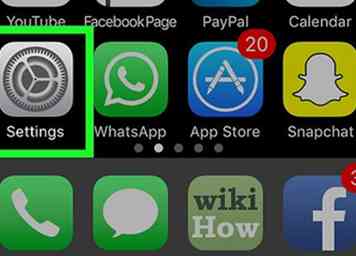 1 Öffne die Einstellungen deines iPhones. Diese App ist grau mit Zahnrädern drauf. Sie finden es wahrscheinlich auf dem Startbildschirm.
1 Öffne die Einstellungen deines iPhones. Diese App ist grau mit Zahnrädern drauf. Sie finden es wahrscheinlich auf dem Startbildschirm. -
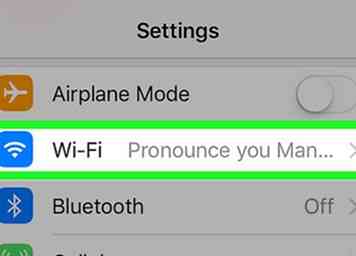 2 Zapfhahn W-lan. Es ist nahe dem oberen Bildschirmrand.
2 Zapfhahn W-lan. Es ist nahe dem oberen Bildschirmrand. -
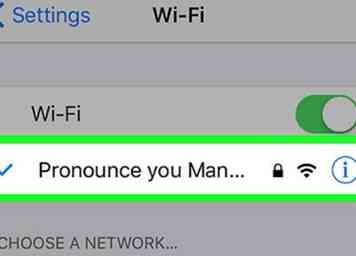 3 Überprüfen Sie das Netzwerk, mit dem Sie verbunden sind. Sie sehen ein blaues Häkchen neben dem aktuellen Wi-Fi-Netzwerk Ihres Telefons. Wenn sich dieses Netzwerk von Ihrem Heimnetzwerk (oder anderen idealen Netzwerk) unterscheidet, tippen Sie auf den Namen Ihres Heimnetzwerks, um die Verbindung zu Ihrem aktuellen Netzwerk zu trennen und stattdessen eine Verbindung zu diesem Netzwerk herzustellen.
3 Überprüfen Sie das Netzwerk, mit dem Sie verbunden sind. Sie sehen ein blaues Häkchen neben dem aktuellen Wi-Fi-Netzwerk Ihres Telefons. Wenn sich dieses Netzwerk von Ihrem Heimnetzwerk (oder anderen idealen Netzwerk) unterscheidet, tippen Sie auf den Namen Ihres Heimnetzwerks, um die Verbindung zu Ihrem aktuellen Netzwerk zu trennen und stattdessen eine Verbindung zu diesem Netzwerk herzustellen. - Dies kann passieren, wenn das WLAN Ihrer Nachbarn nicht geschützt ist oder Sie sich an einem öffentlichen Ort (z. B. einem Café) befinden.
Methode drei von fünf:
Wi-Fi Assist aktivieren
-
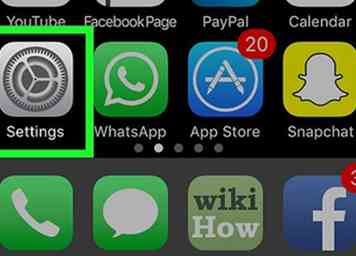 1 Öffne die Einstellungen deines iPhones. Es ist eine graue App mit Zahnrädern drauf. Normalerweise finden Sie Einstellungen auf dem Startbildschirm.
1 Öffne die Einstellungen deines iPhones. Es ist eine graue App mit Zahnrädern drauf. Normalerweise finden Sie Einstellungen auf dem Startbildschirm. -
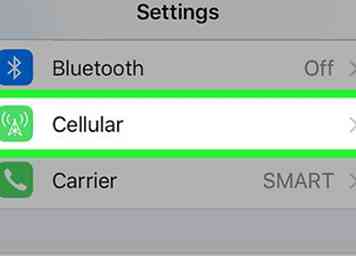 2 Zapfhahn Zellulär. Diese Option ist eine der wichtigsten Optionen auf der Seite "Einstellungen".
2 Zapfhahn Zellulär. Diese Option ist eine der wichtigsten Optionen auf der Seite "Einstellungen". - Wenn Ihr iPhone britisches Englisch verwendet, tippen Sie stattdessen auf Mobile Daten.
-
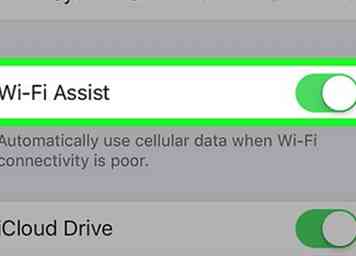 3 Scrolle den ganzen Weg nach unten und rutsche WLAN-Unterstützung direkt auf die "Ein" -Position. Wenn Sie dies tun, wird Ihr iPhone 3G oder LTE einspringen, um das Surfen zu beschleunigen.[1]
3 Scrolle den ganzen Weg nach unten und rutsche WLAN-Unterstützung direkt auf die "Ein" -Position. Wenn Sie dies tun, wird Ihr iPhone 3G oder LTE einspringen, um das Surfen zu beschleunigen.[1] - Die Verwendung von Daten anstelle von WLAN wird weiterhin für Ihre monatlichen Datengebühren verwendet.
Methode vier von fünf:
Manuelles DNS einstellen
-
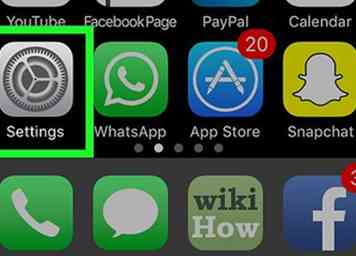 1 Öffne die Einstellungen deines iPhones. Dies ist eine graue App mit Zahnrädern, die am ehesten auf dem Startbildschirm zu finden ist.
1 Öffne die Einstellungen deines iPhones. Dies ist eine graue App mit Zahnrädern, die am ehesten auf dem Startbildschirm zu finden ist. -
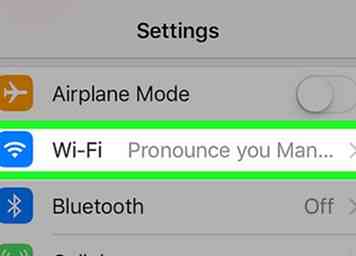 2 Zapfhahn W-lan. Es ist eine Option am oberen Bildschirmrand.
2 Zapfhahn W-lan. Es ist eine Option am oberen Bildschirmrand. -
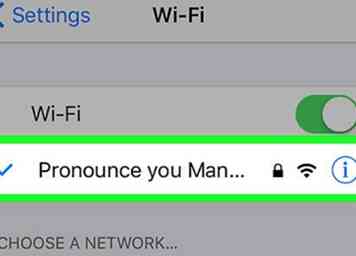 3 Tippen Sie auf Ihr WLAN-Netzwerk. Dieses Netzwerk sollte links neben seinem Namen ein blaues Häkchen haben.
3 Tippen Sie auf Ihr WLAN-Netzwerk. Dieses Netzwerk sollte links neben seinem Namen ein blaues Häkchen haben. - Wenn das Netzwerk, mit dem Sie gerade verbunden sind, nicht Ihr bevorzugtes Netzwerk ist, tippen Sie zuerst auf Ihr bevorzugtes Netzwerk und geben Sie das Passwort ein (falls Sie dazu aufgefordert werden).
-
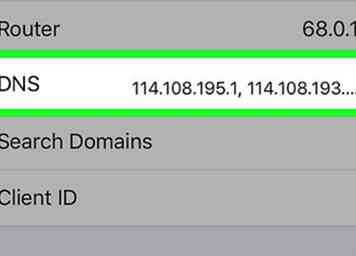 4 Tippen Sie auf das Feld "DNS". Dadurch wird eine Bildschirmtastatur angezeigt. Sie können die Standard-DNS-Nummer hier durch eine schnellere DNS-Adresse ersetzen, um Ihre WLAN-Geschwindigkeit zu erhöhen. Einige gut überprüfte DNS-Adressen umfassen Folgendes:[2]
4 Tippen Sie auf das Feld "DNS". Dadurch wird eine Bildschirmtastatur angezeigt. Sie können die Standard-DNS-Nummer hier durch eine schnellere DNS-Adresse ersetzen, um Ihre WLAN-Geschwindigkeit zu erhöhen. Einige gut überprüfte DNS-Adressen umfassen Folgendes:[2] - Google - 8.8.8.8 oder 8.8.4.4.
- OpenDNS - 208.67.222.222 oder 208.67.220.220.
-
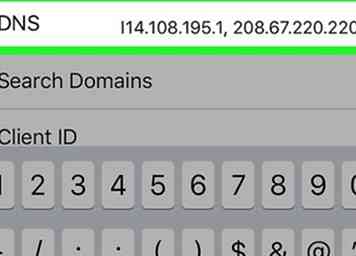 5 Ersetzen Sie die DNS-Nummer. Löschen Sie dazu die Nummer im Feld "DNS" und geben Sie eine der obigen Nummern ein.[3]
5 Ersetzen Sie die DNS-Nummer. Löschen Sie dazu die Nummer im Feld "DNS" und geben Sie eine der obigen Nummern ein.[3] - Sie können auch in Betracht ziehen, die besten DNS-Verbindungen für Ihr geografisches Gebiet zu ermitteln und stattdessen eines davon zu verwenden.
-
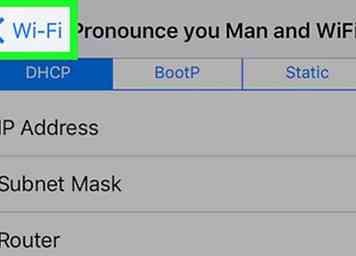 6 Tippen Sie auf die Schaltfläche "Zurück". Es befindet sich in der oberen linken Ecke des Bildschirms. Dadurch werden Ihre DNS-Einstellungen gespeichert.
6 Tippen Sie auf die Schaltfläche "Zurück". Es befindet sich in der oberen linken Ecke des Bildschirms. Dadurch werden Ihre DNS-Einstellungen gespeichert. -
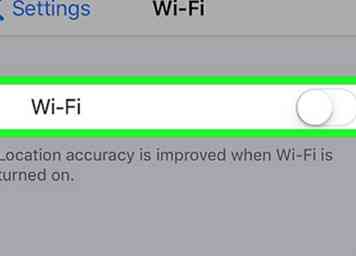 7 Rutschen W-lan links in die Position "Aus" und dann wieder nach rechts schieben. Dieser Schalter befindet sich oben auf der Seite "Wi-Fi". Sie setzen Ihre Wi-Fi-Verbindung im Wesentlichen zurück, wenn Sie Wi-Fi deaktivieren und aktivieren, und sie sollte mit Ihren neuen DNS-Einstellungen starten.
7 Rutschen W-lan links in die Position "Aus" und dann wieder nach rechts schieben. Dieser Schalter befindet sich oben auf der Seite "Wi-Fi". Sie setzen Ihre Wi-Fi-Verbindung im Wesentlichen zurück, wenn Sie Wi-Fi deaktivieren und aktivieren, und sie sollte mit Ihren neuen DNS-Einstellungen starten.
Methode fünf von fünf:
Zurücksetzen Ihrer Wi-Fi-Netzwerke
-
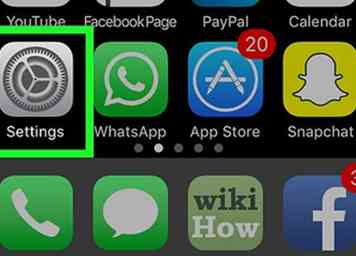 1 Öffne die Einstellungen deines iPhones. Diese App ist grau mit Zahnrädern drauf. Sie finden es normalerweise auf dem Startbildschirm.
1 Öffne die Einstellungen deines iPhones. Diese App ist grau mit Zahnrädern drauf. Sie finden es normalerweise auf dem Startbildschirm. -
 2 Zapfhahn Allgemeines. Diese Option befindet sich oben auf der Seite "Einstellungen".
2 Zapfhahn Allgemeines. Diese Option befindet sich oben auf der Seite "Einstellungen". -
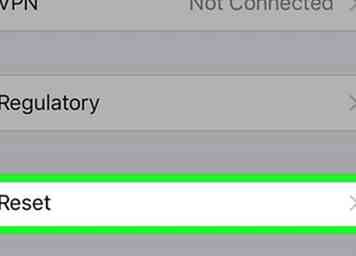 3 Scrolle nach unten und tippe auf Zurücksetzen. Es ist am Ende der Seite.
3 Scrolle nach unten und tippe auf Zurücksetzen. Es ist am Ende der Seite. -
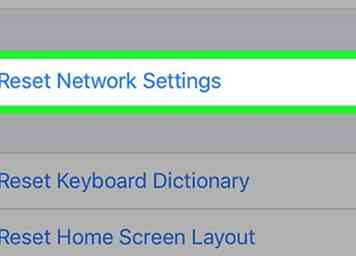 4 Zapfhahn Netzwerkeinstellungen zurücksetzen. Dies wird in der Mitte Ihres Bildschirms sein.
4 Zapfhahn Netzwerkeinstellungen zurücksetzen. Dies wird in der Mitte Ihres Bildschirms sein. -
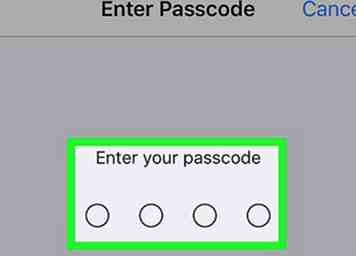 5 Geben Sie das Passwort Ihres iPhones ein, wenn Sie dazu aufgefordert werden. Sie können die Touch ID für diesen Schritt nicht verwenden.
5 Geben Sie das Passwort Ihres iPhones ein, wenn Sie dazu aufgefordert werden. Sie können die Touch ID für diesen Schritt nicht verwenden. -
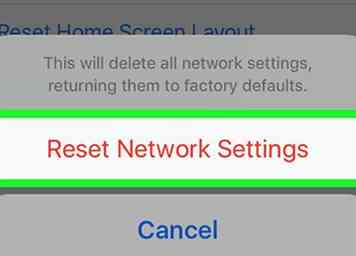 6 Zapfhahn Netzwerkeinstellungen zurücksetzen. Es ist am unteren Bildschirmrand. Diese Option bewirkt, dass Ihr iPhone alle gespeicherten WLAN-Netzwerke und Kennwörter auf Ihrem Telefon entfernt. Von hier aus können Sie sich von Grund auf mit Ihrem normalen Netzwerk verbinden.
6 Zapfhahn Netzwerkeinstellungen zurücksetzen. Es ist am unteren Bildschirmrand. Diese Option bewirkt, dass Ihr iPhone alle gespeicherten WLAN-Netzwerke und Kennwörter auf Ihrem Telefon entfernt. Von hier aus können Sie sich von Grund auf mit Ihrem normalen Netzwerk verbinden.
Facebook
Twitter
Google+
 Minotauromaquia
Minotauromaquia
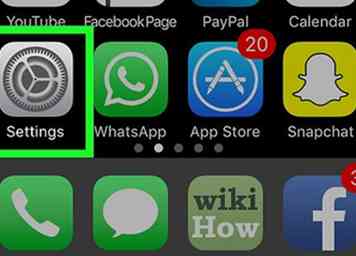 1 Öffne die Einstellungen deines iPhones. Es ist eine graue App mit Zahnrädern, die normalerweise auf dem Home-Bildschirm zu finden ist.
1 Öffne die Einstellungen deines iPhones. Es ist eine graue App mit Zahnrädern, die normalerweise auf dem Home-Bildschirm zu finden ist. 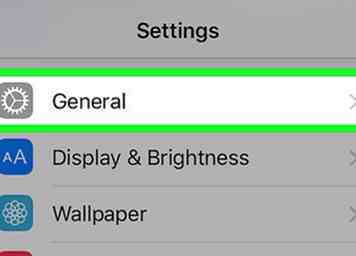 2 Zapfhahn
2 Zapfhahn 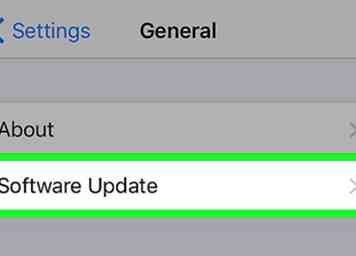 3 Zapfhahn
3 Zapfhahn 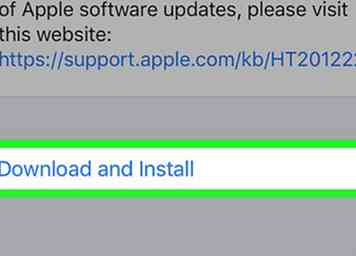 4 Zapfhahn
4 Zapfhahn 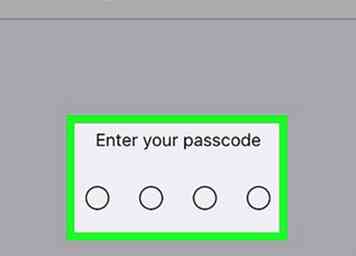 5 Zapfhahn
5 Zapfhahn 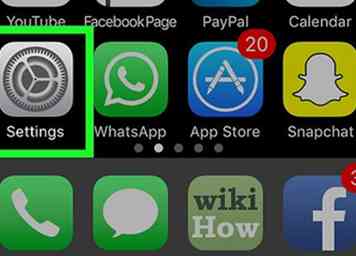 1 Öffne die Einstellungen deines iPhones. Diese App ist grau mit Zahnrädern drauf. Sie finden es wahrscheinlich auf dem Startbildschirm.
1 Öffne die Einstellungen deines iPhones. Diese App ist grau mit Zahnrädern drauf. Sie finden es wahrscheinlich auf dem Startbildschirm. 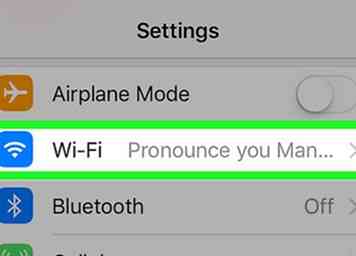 2 Zapfhahn
2 Zapfhahn 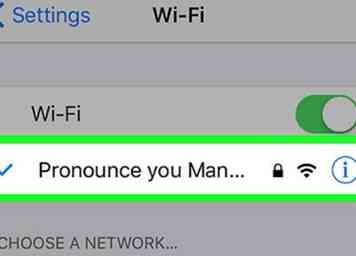 3 Überprüfen Sie das Netzwerk, mit dem Sie verbunden sind. Sie sehen ein blaues Häkchen neben dem aktuellen Wi-Fi-Netzwerk Ihres Telefons. Wenn sich dieses Netzwerk von Ihrem Heimnetzwerk (oder anderen idealen Netzwerk) unterscheidet, tippen Sie auf den Namen Ihres Heimnetzwerks, um die Verbindung zu Ihrem aktuellen Netzwerk zu trennen und stattdessen eine Verbindung zu diesem Netzwerk herzustellen.
3 Überprüfen Sie das Netzwerk, mit dem Sie verbunden sind. Sie sehen ein blaues Häkchen neben dem aktuellen Wi-Fi-Netzwerk Ihres Telefons. Wenn sich dieses Netzwerk von Ihrem Heimnetzwerk (oder anderen idealen Netzwerk) unterscheidet, tippen Sie auf den Namen Ihres Heimnetzwerks, um die Verbindung zu Ihrem aktuellen Netzwerk zu trennen und stattdessen eine Verbindung zu diesem Netzwerk herzustellen. 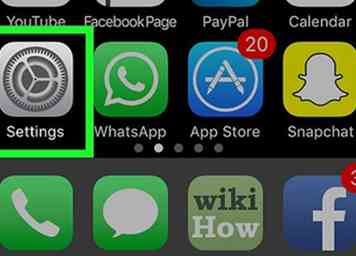 1 Öffne die Einstellungen deines iPhones. Es ist eine graue App mit Zahnrädern drauf. Normalerweise finden Sie Einstellungen auf dem Startbildschirm.
1 Öffne die Einstellungen deines iPhones. Es ist eine graue App mit Zahnrädern drauf. Normalerweise finden Sie Einstellungen auf dem Startbildschirm. 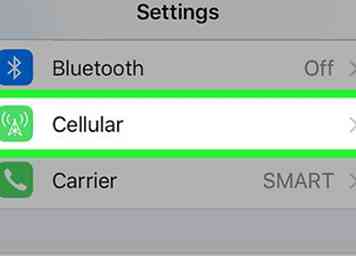 2 Zapfhahn
2 Zapfhahn 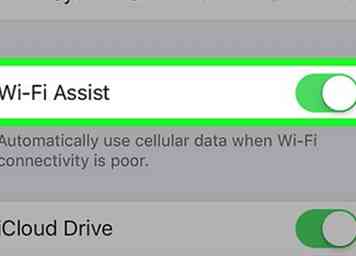 3 Scrolle den ganzen Weg nach unten und rutsche
3 Scrolle den ganzen Weg nach unten und rutsche 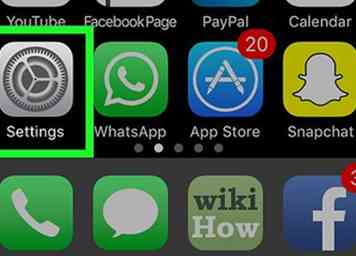 1 Öffne die Einstellungen deines iPhones. Dies ist eine graue App mit Zahnrädern, die am ehesten auf dem Startbildschirm zu finden ist.
1 Öffne die Einstellungen deines iPhones. Dies ist eine graue App mit Zahnrädern, die am ehesten auf dem Startbildschirm zu finden ist. 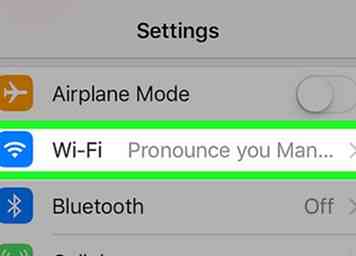 2 Zapfhahn
2 Zapfhahn 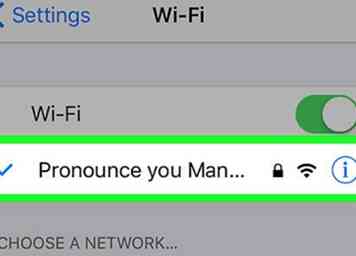 3 Tippen Sie auf Ihr WLAN-Netzwerk. Dieses Netzwerk sollte links neben seinem Namen ein blaues Häkchen haben.
3 Tippen Sie auf Ihr WLAN-Netzwerk. Dieses Netzwerk sollte links neben seinem Namen ein blaues Häkchen haben. 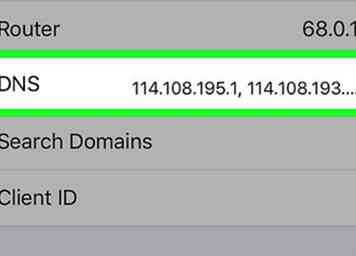 4 Tippen Sie auf das Feld "DNS". Dadurch wird eine Bildschirmtastatur angezeigt. Sie können die Standard-DNS-Nummer hier durch eine schnellere DNS-Adresse ersetzen, um Ihre WLAN-Geschwindigkeit zu erhöhen. Einige gut überprüfte DNS-Adressen umfassen Folgendes:[2]
4 Tippen Sie auf das Feld "DNS". Dadurch wird eine Bildschirmtastatur angezeigt. Sie können die Standard-DNS-Nummer hier durch eine schnellere DNS-Adresse ersetzen, um Ihre WLAN-Geschwindigkeit zu erhöhen. Einige gut überprüfte DNS-Adressen umfassen Folgendes:[2] 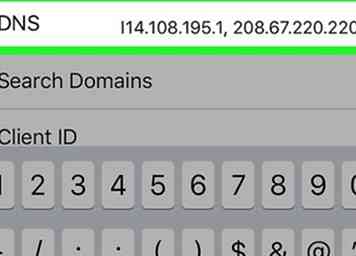 5 Ersetzen Sie die DNS-Nummer. Löschen Sie dazu die Nummer im Feld "DNS" und geben Sie eine der obigen Nummern ein.[3]
5 Ersetzen Sie die DNS-Nummer. Löschen Sie dazu die Nummer im Feld "DNS" und geben Sie eine der obigen Nummern ein.[3] 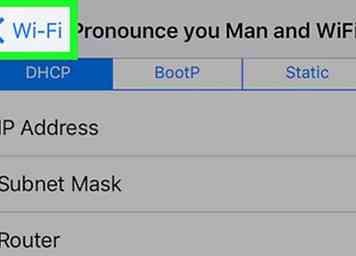 6 Tippen Sie auf die Schaltfläche "Zurück". Es befindet sich in der oberen linken Ecke des Bildschirms. Dadurch werden Ihre DNS-Einstellungen gespeichert.
6 Tippen Sie auf die Schaltfläche "Zurück". Es befindet sich in der oberen linken Ecke des Bildschirms. Dadurch werden Ihre DNS-Einstellungen gespeichert. 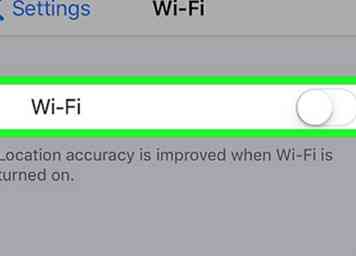 7 Rutschen
7 Rutschen 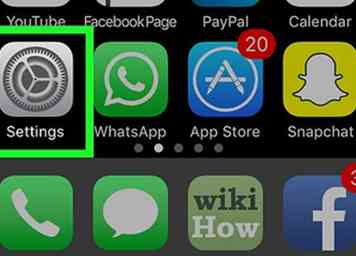 1 Öffne die Einstellungen deines iPhones. Diese App ist grau mit Zahnrädern drauf. Sie finden es normalerweise auf dem Startbildschirm.
1 Öffne die Einstellungen deines iPhones. Diese App ist grau mit Zahnrädern drauf. Sie finden es normalerweise auf dem Startbildschirm.  2 Zapfhahn
2 Zapfhahn 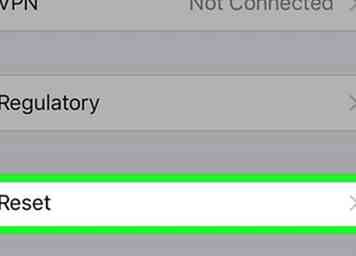 3 Scrolle nach unten und tippe auf
3 Scrolle nach unten und tippe auf 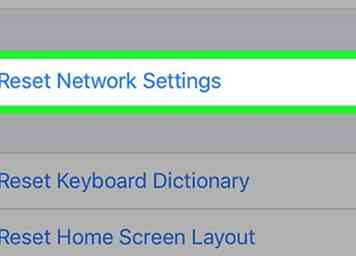 4 Zapfhahn
4 Zapfhahn 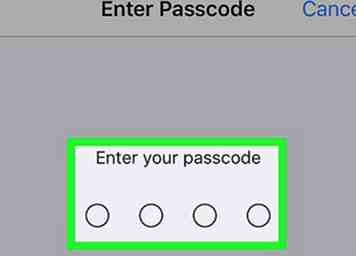 5 Geben Sie das Passwort Ihres iPhones ein, wenn Sie dazu aufgefordert werden. Sie können die Touch ID für diesen Schritt nicht verwenden.
5 Geben Sie das Passwort Ihres iPhones ein, wenn Sie dazu aufgefordert werden. Sie können die Touch ID für diesen Schritt nicht verwenden. 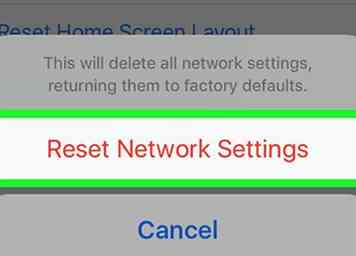 6 Zapfhahn
6 Zapfhahn